როგორ განაახლოთ Mac
რა უნდა იცოდეთ
- განაახლეთ Mac-ები, რომლებიც მუშაობენ macOS Mojave (10.14) ან უფრო გვიან, არჩევით სისტემის პრეფერენციები > პროგრამული უზრუნველყოფის განახლება.
- განაახლეთ Mac-ები, რომლებიც მუშაობენ macOS High Sierra (10.13) ან უფრო ადრე Აპლიკაციების მაღაზია.
- თქვენ შეგიძლიათ იპოვოთ ინფორმაცია უსაფრთხოების უახლესი განახლებების შესახებ Apple-ის უსაფრთხოების განახლების გვერდი.
ეს სტატია განმარტავს, თუ როგორ განაახლოთ თქვენი Mac კომპიუტერი უსაფრთხოების რეგულარული პატჩებიდან macOS-ის მთავარ ახალ ვერსიებამდე და ხელით თუ ავტომატურად განაახლებთ.
თქვენი Mac-ის განახლებამდე კარგი იდეაა შექმნათ სარეზერვო ასლი, რათა დარწმუნდეთ, რომ არ დაკარგავთ მონაცემებს — განსაკუთრებით თუ ახალ ვერსიას აყენებთ. ამის გაკეთება მარტივად შეგიძლიათ Apple-ის უფასო Time Machine-ის სარეზერვო ინსტრუმენტის და გარე მყარი დისკის გამოყენებით.
როგორ განაახლოთ Mac გაშვებული macOS Mojave ან უფრო გვიან
Apple რეგულარულად ავრცელებს განახლებებს თავისი Mac ოპერაციული სისტემისთვის, macOS. მიუხედავად იმისა, რომ შეიძლება იყოს მაცდური ამ განახლებების ინსტალაციის გადადება ან საერთოდ გადადება, თქვენი Mac-ის განახლების შენარჩუნება აუცილებელია. Apple-ის პროგრამული განახლებები ხშირად ასწორებს უსაფრთხოების ხარვეზებს, ზოგად შეცდომებს და ზოგჯერ ახალ ფუნქციებსაც კი ამატებს.
ძველი Mac-ების ზოგიერთ მომხმარებელს აქვს მოხსენებული პრობლემები macOS Monterey-ზე განახლების შემდეგ და ამბობენ, რომ ამან შეიძლება სერიოზული პრობლემები შეუქმნას iMac-ს, Mac mini-ს და MacBook Pro-ს. გადაამოწმეთ Apple-თან, რათა დარწმუნდეთ, რომ თქვენს მოწყობილობას შეუძლია განახლდეს macOS Monterey-ზე განახლების მცდელობამდე.
თუ თქვენ იყიდეთ Mac 2018 წლიდან, მას სავარაუდოდ აქვს macOS Mojave (10.14), Catalina (10.15) ან Big Sur (11). აი, როგორ დააინსტალიროთ განახლება macOS-ის ამ ვერსიებისთვის.
თუ არ ხართ დარწმუნებული macOS-ის რომელ ვერსიას იყენებს თქვენი Mac, გახსენით Apple მენიუ ეკრანის ზედა მარცხენა კუთხეში და დააწკაპუნეთ ამ Mac-ის შესახებ. გაიხსნება ფანჯარა, რომელშიც ნაჩვენებია თქვენი Mac-ის ოპერაციული სისტემის ინფორმაცია, ისევე როგორც სხვა მნიშვნელოვანი სპეციფიკაციები. თქვენ ასევე შეგიძლიათ დაიწყოთ სისტემის პროგრამული უზრუნველყოფის განახლება ამ ეკრანიდან!
-
დააწკაპუნეთ ვაშლის ხატულა თქვენი ეკრანის ზედა მარცხენა კუთხეში ჩამოსაშლელი მენიუს გასახსნელად.
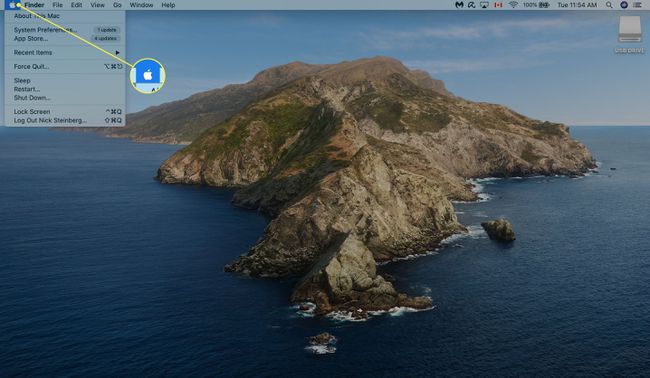
-
დააწკაპუნეთ სისტემის პრეფერენციები.
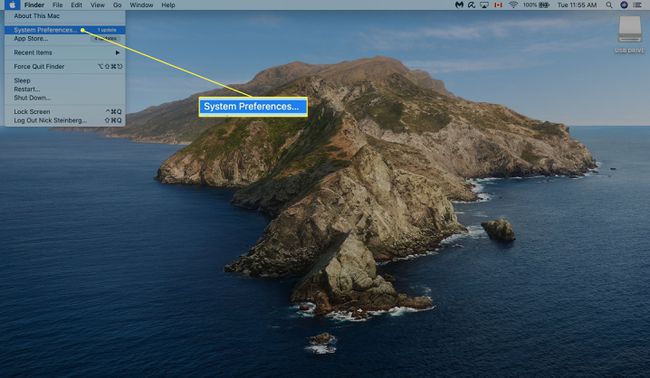
-
დააწკაპუნეთ პროგრამული უზრუნველყოფის განახლება.
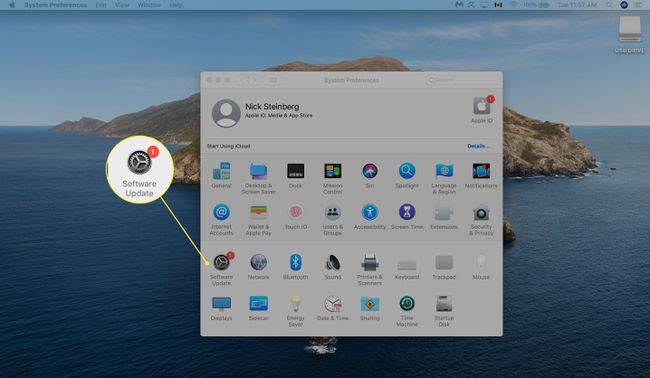
-
დააწკაპუნეთ განაახლეთ ახლა. თუ ჯერ არ გაგიცვლიათ macOS Big Sur-ზე, დააწკაპუნეთ განაახლეთ ახლავე სამაგიეროდ.
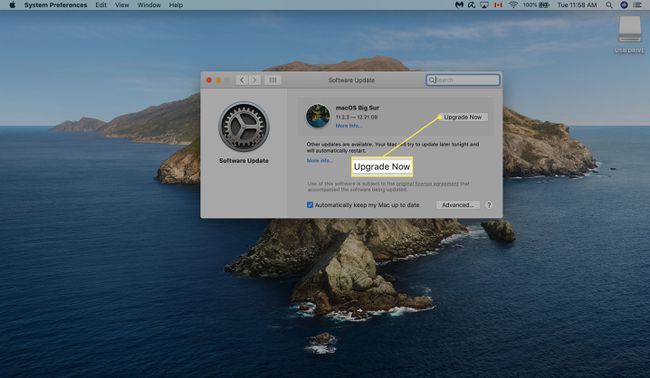
-
თუ გსურთ განახლებების ავტომატურად ინსტალაცია, მონიშნეთ გვერდის ველი ჩემი Mac-ის ავტომატური განახლება.
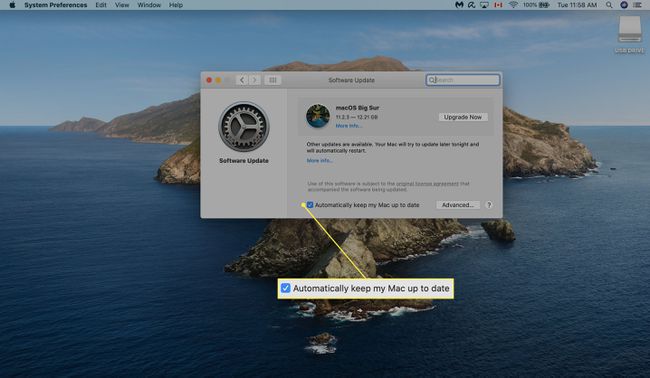
-
დააწკაპუნეთ Მოწინავე… ავტომატური განახლების კონტროლის გასახსნელად:
- Შეამოწმოთ განახლებები: თქვენი Mac ავტომატურად შეამოწმებს განახლებებს, როცა ხელმისაწვდომია და აჩვენებს შეტყობინებას ეკრანის ზედა მარჯვენა კუთხეში.
- ჩამოტვირთეთ ახალი განახლებები, როცა ხელმისაწვდომია: ავტომატურად ჩამოტვირთეთ სისტემის განახლებები.
- დააინსტალირეთ macOS განახლებები: ავტომატურად დააინსტალირეთ სისტემის პროგრამული უზრუნველყოფის განახლებები.
- დააინსტალირეთ აპლიკაციის განახლებები App Store-დან: ავტომატურად დააინსტალირეთ განახლებები ნებისმიერი აპისთვის, რომელსაც ფლობთ.
- დააინსტალირეთ სისტემის მონაცემთა ფაილები და უსაფრთხოების განახლებები: პროგრამული უზრუნველყოფის განახლებები ავტომატურად დააინსტალირებს უსაფრთხოების კონკრეტულ განახლებებს და სისტემის ფაილებს, რომლებიც არ საჭიროებს გადატვირთვას.
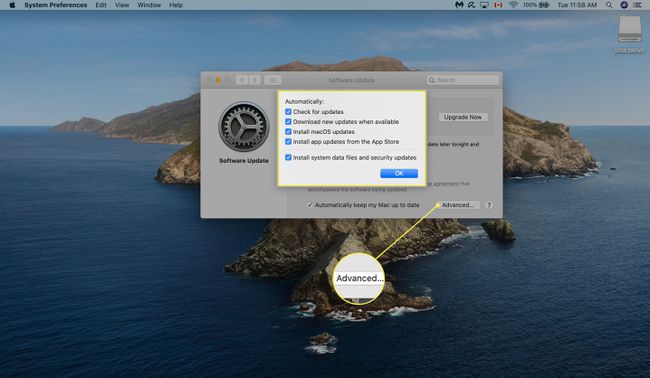
ავტომატური ჩამოტვირთვებისა და ინსტალაციების ჩართვის შემთხვევაშიც კი, შესაძლოა დაგჭირდეთ Mac-ის გადატვირთვა, რათა გარკვეული განახლებები ამოქმედდეს.
როგორ განაახლოთ Mac Running macOS High Sierra და უფრო ადრე
სამწუხაროდ, Mac-ები, რომლებიც მუშაობენ macOS-ის ძველ ვერსიებზე, ვერ იტვირთება განახლებები ზემოთ მოყვანილი მეთოდით. აი, როგორ განაახლოთ თქვენი Mac, თუ ის მუშაობს High Sierra (10.13), Sierra (10.12) ან უფრო ადრეულ OS.
დააწკაპუნეთ ვაშლის ხატულა თქვენი ეკრანის ზედა მარცხენა კუთხეში.
-
აირჩიეთ Აპლიკაციების მაღაზია…
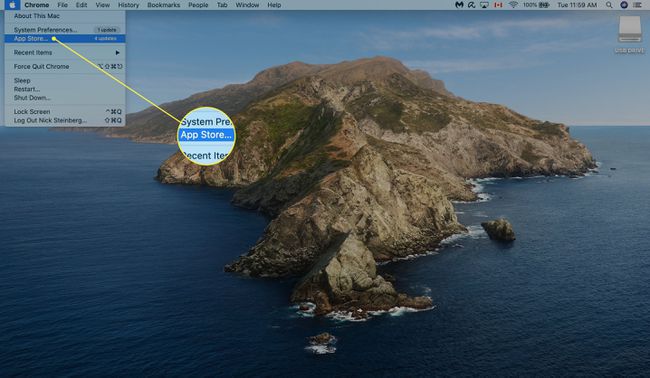
-
დააწკაპუნეთ განახლებები მარცხენა გვერდითა ზოლში.
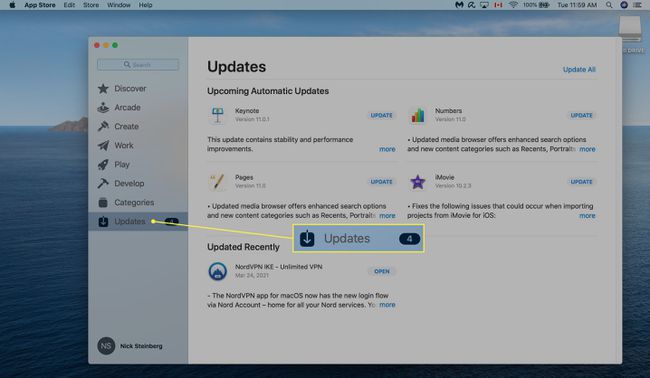
-
თუ macOS განახლება ხელმისაწვდომია, დააწკაპუნეთ განახლება. თქვენ ასევე შეძლებთ ამ ეკრანზე Mac აპების განახლებების ჩამოტვირთვას.
თუ თქვენი Mac კომპიუტერი გამოვიდა 2012 წელს ან უფრო გვიან, მას უნდა შეეძლოს განახლდეს მინიმუმ macOS Catalina-ზე. შეგიძლიათ იპოვოთ სრული Mac-ების სია, რომლებიც მხარს უჭერენ macOS Catalina-ს.
როგორ გადახვიდეთ macOS-ის ახალ ვერსიაზე
Apple ჩვეულებრივ გამოსცემს macOS-ის ახალ ვერსიებს წელიწადში ერთხელ. უახლესი ვერსია, Big Sur, გამოვიდა 2020 წლის ნოემბერში და მოიცავდა მომხმარებლის ინტერფეისის დიზაინს, Time Machine-ის განახლებულ ვერსიას და Mac-ების მხარდაჭერას. ARM-ზე დაფუძნებული პროცესორები.
Mavericks (10.9) 2013 წლიდან დაწყებული, macOS-ის ყოველი ახალი ვერსია ხელმისაწვდომი გახდა უფასოდ ყველა Mac-ის მფლობელისთვის.
აი, როგორ განაახლოთ თქვენი Mac macOS-ის უახლეს ვერსიამდე, რომელსაც ის მხარს დაუჭერს.
გაუშვით Აპლიკაციების მაღაზია.
-
ტიპი "macOS" საძიებო ზოლში.
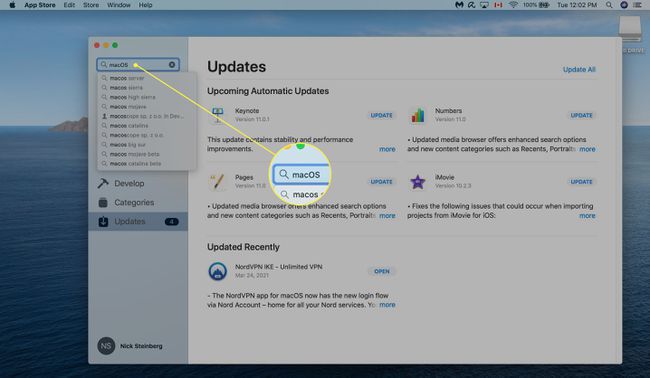
-
იპოვეთ macOS-ის ვერსია, რომლის ჩამოტვირთვაც გსურთ და დააწკაპუნეთ ნახვა.
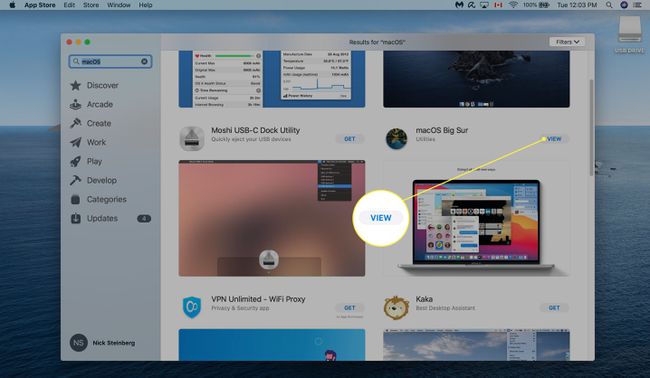
-
დააწკაპუნეთ მიიღეთ ჩამოტვირთვის დასაწყებად. დასადასტურებლად შეიძლება დაგჭირდეთ თქვენი Apple ID პაროლის შეყვანა ან Touch ID-ის გამოყენება.
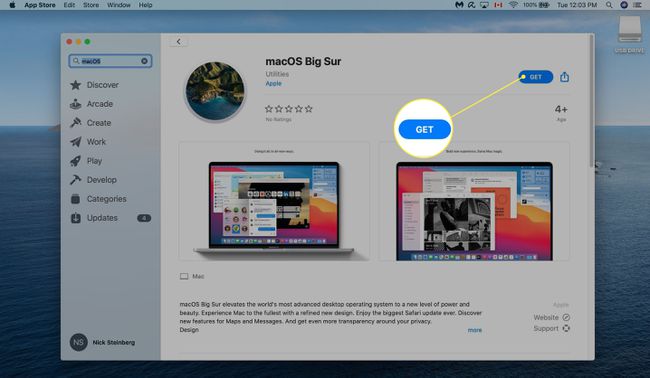
ჩამოტვირთვის დასრულების შემდეგ, ინსტალაცია ავტომატურად უნდა დაიწყოს. ამის დასრულებას შეიძლება რამდენიმე საათი დასჭირდეს.
ხშირად დასმული კითხვები
-
როგორ განაახლებთ პროგრამულ უზრუნველყოფას Mac-ზე?
შეგიძლიათ განაახლოთ თქვენი პროგრამული უზრუნველყოფა Mac-ზე App Store-ის გამოყენებით. Გააღე ვაშლი მენიუ, რათა ნახოთ, გაქვთ თუ არა ხელმისაწვდომი განახლებები, შემდეგ აირჩიეთ Აპლიკაციების მაღაზია თუ შენ გააკეთებ. App Store-ის გახსნის შემდეგ აირჩიეთ განახლებები.
-
როგორ წაშალოთ პროგრამები Mac-ზე?
აირჩიეთ მპოვნელი ხატულა დოკში, შემდეგ აირჩიეთ აპლიკაციები. შემდეგი, გადაიტანეთ პროგრამა, რომლის წაშლა გსურთ ნაგავი ხატი. ან, თუ ის საქაღალდეშია, შეამოწმეთ აქვს თუ არა დეინსტალერი და შემდეგ გაუშვით ინსტალერი.
-
როგორ ათავისუფლებთ ადგილს Mac-ზე?
გადაიტანეთ დოკუმენტები, ფოტოები და სხვა ფაილები iCloud-ზე შენახვის სივრცის გასათავისუფლებლად. თქვენ ასევე შეგიძლიათ შეხვიდეთ შენახვის მენეჯმენტის ინსტრუმენტში და აირჩიოთ შენახვის ოპტიმიზაცია, რომელიც ავტომატურად შლის Apple TV-ის ფილმებს და აჩვენებს, რომ თქვენ უყურეთ და ელფოსტის ძველ დანართებს. და ბოლოს, დააყენეთ თქვენი Recycle Bin, რათა ავტომატურად წაშალოს მისი შინაარსი 30 დღის შემდეგ, რათა არ მოხდეს ამ არასასურველი ფაილების დაგროვება.
